Ubuntu’da Apache Kurulumu: Adım Adım Rehber
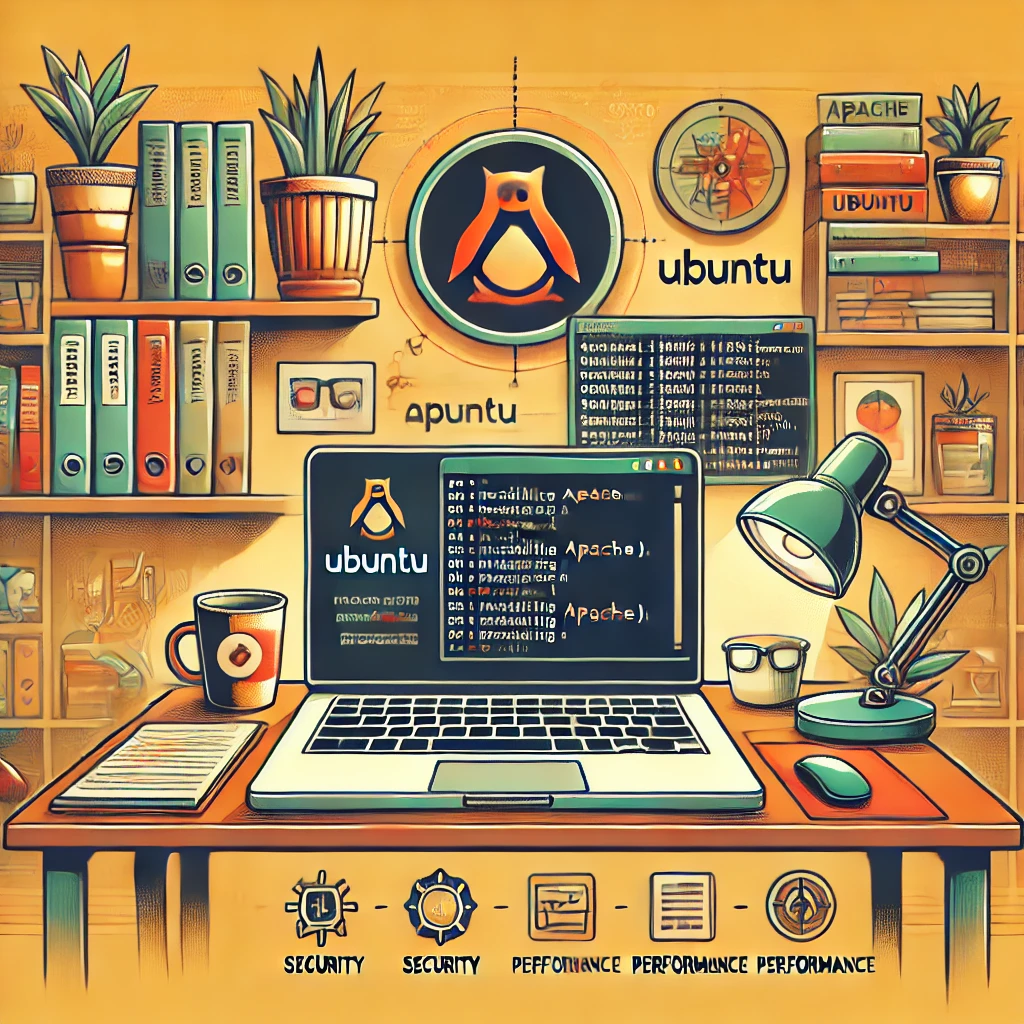
Giriş
Apache, dünyanın en popüler ve yaygın olarak kullanılan web sunucularından biridir. Güçlü, esnek ve açık kaynaklıdır, bu da onu birçok web projesi için ideal bir seçim haline getirir. Bu dökümanda, Ubuntu işletim sisteminde Apache web sunucusunun nasıl kurulacağını adım adım açıklayacağız.
Ön Gereksinimler
- Bir Ubuntu işletim sistemi yüklü sunucu (Ubuntu 20.04 veya daha yeni bir sürüm önerilir)
- Sunucuya root veya sudo yetkisine sahip bir kullanıcı erişimi
Adım 1: Paket Listelerini Güncelleme
Öncelikle, sunucunuzdaki paket listelerini güncellemelisiniz. Bu, mevcut yazılım paketlerinin en güncel versiyonlarına sahip olmanızı sağlar. Aşağıdaki komutu terminalde çalıştırın:
sudo apt updateAdım 2: Apache Kurulumu
Apache’yi yüklemek için apt paket yöneticisini kullanacağız. Aşağıdaki komutu terminalde çalıştırarak Apache’yi kurabilirsiniz:
sudo apt install apache2Bu komut, Apache’nin en son sürümünü indirip kuracaktır.
Adım 3: Apache’yi Başlatma ve Durum Kontrolü
Kurulum tamamlandıktan sonra, Apache hizmetini başlatmanız gerekecek. Ayrıca, hizmetin çalışıp çalışmadığını kontrol edebilirsiniz:
Apache’yi başlatmak için:
sudo systemctl start apache2Apache’nin durumunu kontrol etmek için:
sudo systemctl status apache2Bu komut, Apache hizmetinin durumu hakkında bilgi verecektir. Eğer hizmet çalışıyorsa, “active (running)” ifadesini görmelisiniz.
Adım 4: Apache’yi Otomatik Başlatma Ayarı
Apache’nin sistem yeniden başlatıldığında otomatik olarak başlamasını sağlamak için aşağıdaki komutu kullanabilirsiniz:
sudo systemctl enable apache2Adım 5: Güvenlik Duvarı Ayarları
Eğer sunucunuzda bir güvenlik duvarı (UFW) kullanıyorsanız, Apache’nin çalışması için gerekli portları açmanız gerekecek. Apache, varsayılan olarak HTTP için 80 numaralı portu ve HTTPS için 443 numaralı portu kullanır.
HTTP trafiğine izin vermek için:
sudo ufw allow 'Apache'HTTPS trafiğine izin vermek için (isteğe bağlı):
sudo ufw allow 'Apache Full'Güvenlik duvarının durumunu kontrol etmek için:
sudo ufw statusAdım 6: Apache’yi Test Etme
Apache’nin doğru şekilde çalıştığını doğrulamak için web tarayıcınızı açın ve sunucunuzun IP adresini veya alan adını girin. Örneğin:
http://your_server_ipEğer her şey doğru şekilde kurulmuşsa, “Apache2 Ubuntu Default Page” başlıklı varsayılan Apache hoş geldiniz sayfasını görmelisiniz.
Adım 7: Apache Konfigürasyon Dosyaları
Apache’nin ana konfigürasyon dosyası /etc/apache2/apache2.conf dosyasıdır. Ek olarak, sanal host dosyaları /etc/apache2/sites-available/ ve /etc/apache2/sites-enabled/ dizinlerinde bulunur. Sanal hostları yönetmek için bu dosyaları düzenleyebilirsiniz.
Adım 8: Apache’yi Yeniden Başlatma
Yapılandırma dosyalarında değişiklik yaptıktan sonra Apache’yi yeniden başlatmanız gerekecek:
sudo systemctl restart apache2Sonuç
Tebrikler! Ubuntu işletim sisteminde Apache web sunucusunu başarıyla kurdunuz ve çalışır hale getirdiniz. Artık web projelerinizi barındırmaya başlayabilirsiniz. Apache ile ilgili daha fazla bilgi ve gelişmiş yapılandırma seçenekleri için Apache Resmi Belgeleri adresini ziyaret edebilirsiniz.
Share this content:
Yorum gönder
Yorum yapabilmek için oturum açmalısınız.